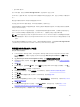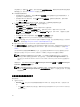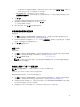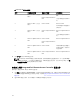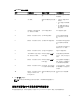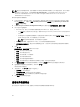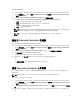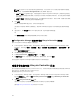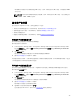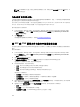Users Guide
– 如果希望从目录更新固件资源清册,则指定您的目录所在的 CIFS 共享的用户名和密码。如果在查
看或与目录进行比较
,则不需要指定用户名和密码。
• FTP: ftp.dell.com - 连接到 Dell FTP 站点并下载更新。
• 固件资源清册配置文件 - 比较现有配置文件并更新系统的固件。单击“浏览”并导航到保存配置文件的
位置。
2. 单击下一步。
屏幕显示集合中服务器的固件详细信息以及固件的基准版本。
3. 选择您要使用较新固件更新的服务器,然后单击下一步。
下一个屏幕显示固件下载进度。
4. 固件下载完成时,单击下一步继续配置系统的硬件。
在操作系统部署期间配置硬件
要配置硬件:
1. 单击浏览并选择您使用 System Viewer 创建的硬件配置文件。该配置文件将在操作系统部署过程中应
用。有关创建硬件配置文件的详细信息,请参阅创建新配置文件。
2. 如果在该步骤失败时仍希望继续执行下一步,可以选择出错时继续。默认情况下会选择此选项。如果清除
该选项,硬件配置过程将在遇到错误时中止。
3. 单击下一步继续配置 RAID。
配置 RAID
要配置 RAID:
1. 单击浏览并选择您使用 System Viewer 公用程序创建的 RAID 配置文件。该配置文件将在操作系统部署
过程中应用。有关创建 RAID 配置文件的详细信息,请参阅使用 Array Builder。
2. 单击下一步配置网络适配器。
注: 当在系统上配置 RAID 设置时,该系统的原始控制器设置将重设,并会清除已配置的虚拟磁盘
(VD) 或任意其他配置。
在集合上应用 NIC 或 CNA 配置文件
注: 在 Config Utility 中,如果您应用属性值,则不会选中从属属性的值。
请参阅 Lifecycle Controller 说明文件以了解支持的 CNA。
要配置网络适配器并在集合上应用 NIC/CNA 配置文件:
1. 单击浏览并选择您使用 System Viewer 公用程序创建的 NIC/CNA 配置文件。该配置文件将在硬件配置
过程中应用。有关创建 NIC/CNA 配置文件的详细信息,请参阅创建 NIC 或 CNA 配置文件。
2. 如果您选择简单的 NIC 配置文件,则可通过在目标系统上启动 Unified Server Configurator 来验证该配
置文件中的所有设置是否已应用于目标系统。
3. 如果您选择 Broadcom CNA 配置文件,则可根据表 3 来验证是否应用了这些设置:
43